どうも。ソロ(@night_line_solo)です。

こんな悩みにお答えします。
▶︎本記事の内容
- Vocal Riderの使い方
- 効果が自然
- CPUの負荷が軽い
- 音源比較
- オートメーション機能(動画あり)
- まとめ
に分けてお話ししていきたいと思います。

DTMの世界で生きる私がオリジナル曲「アポロの唄」を使ってVocal Riderの使い方をお教えしたいと思います。
本格的にボーカルレッスンや作曲方法を学びたい方はスクールで学ぶのも効率のいいスキルアップにつながると思います。
★Waves Horizon Bundle
[itemlink post_id=”2626″]
【waves】Vocal Riderの使い方 ボーカル調整が最適に
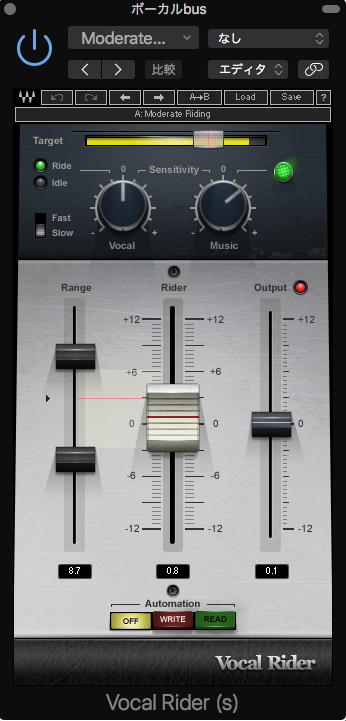
ボーカルの音量コントロールをしたいのなら断然このwavesから出ているVocal Riderがおすすめです。
各パラメーターは以下の通りです。
- Vocal ・・・ フェーダーの動く幅を調節します。
- Fast Slow ・・・ フェーダーの動くスピードを設定します。
- Range ・・・ フェーダーが移動するMax/Minの音量設定を行います。
- Target ・・・ フェーダーが0を基点として均等に上下する値にします。
- Pill・・・不要なノイズを検知しないようにする機能です。
- Vocal Sensitivity・・・ボーカルの始まりと終わりの部分を検出する感度を決めます。
- Ride Idle・・・ボーカルが流れている場合はRide、流れていない場合はIdleが点灯します。
- Music・・・サイドチェインを使用している場合に使用します。
最初のうちはプリセットを選んで、それをいじってみるとやりやすいと思います。
効果が自然
とにかくかかり具合が自然です。
プリセットを選ぶだけでも、ボーカルの音量が揃うのが分かると思います。1番使うのはRange(フェーダー幅)の設定だと思います。
範囲を狭めれば元々あったダイナミックレンジを保持しながら調整することができ、逆に範囲を広げすぎるとダイナミックレンジがどんどん失われていきます。
ボーカルの音量のコントロールがこれだけ手軽に自然な仕上がりになるプラグインはWavesならではだと思います。
CPUの負荷が軽い
これはWavesのReverb系のプラグイン以外のもの全般に言えることですが、Vocal RiderのCPU負荷は軽いです。
これだけ軽ければ、プラグインを複数重ねやすいボーカルトラックにも気軽にインサートできます。
Vocal Riderの良さはこんなところでも分かると思います。
音源比較
音源を聴き比べてみましょう。
サンプルには自作曲「アポロの唄」を使用してみたいと思います。
【アポロの唄 Vocal Rider なし】
【アポロの唄 Vocal Rider あり】
いかがでしょうか。
Vocal Riderなしの方はボーカルが前に出てきているような感じがし、Vocal Riderありの方はオケにボーカルが自然になじむようになっていると思います。
これがVocal Riderならではの特徴だと言えるでしょう。
オートメーション機能
最後にオートメーション機能を紹介します。
以下、Logicでの手順を書いていきます。
- 書き込む場合
- 読み込む場合
- まとめ【オートメーション機能】
に分けてお話しします。
★動画で見たい方はこちらをどうぞ!
書き込む場合の手順①:Vocal RiderのAutomationの「WRITE」ボタンを押す
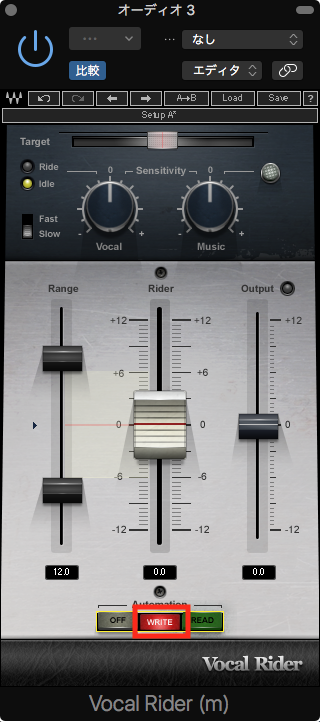
下の方にある赤い「WRITE」のボタンを押します。
書き込む場合の手順②:Logicのトラックのオートメーション設定をする
「Tatch」か「Latch」を選択して、その右の「Smart Control」から「Rider Fader」を選択する
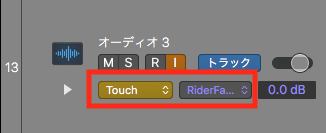
書き込む場合の手順③:Logicの再生ボタンを押す
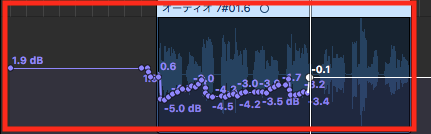
あとは再生ボタンを押すだけでオートメーションが書き込まれていきます。
修正したい箇所があれば手作業にて直していきます。
読み込む場合の手順①:Vocal RiderのAutomationの「READ」ボタンを押す
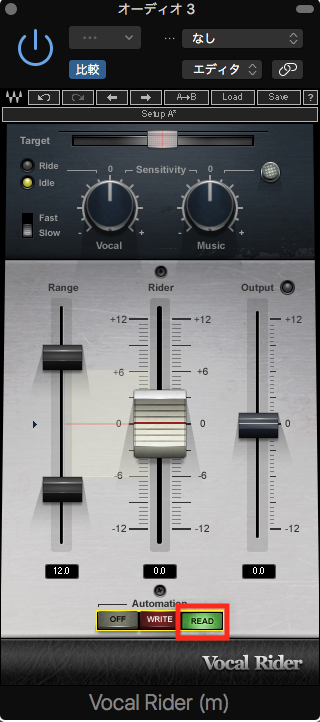
下の方にある緑の「READ」のボタンを押します。
読み込む場合の手順②:Logicのトラックのオートメーション設定を「Read」にする
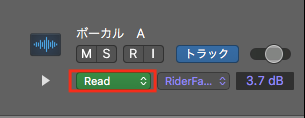
まとめ【オートメーション機能】
このように、大変便利なオートメーション機能ですが、万能ではないのでところどころ手で直す必要性が出てきます。
私の場合は、Vocal Riderをインサートして、オートメーション機能は使わずにプリセットメインで使っています。
まとめ【waves】Vocal Riderの使い方 ボーカル調整が最適に
いかがでしたか。
Vocal Riderはお手軽にボーカルの音量コントロールができる優れたプラグインだと思います。
POINT
- Vocal Riderの使い方
- 効果が自然
- CPUの負荷が軽い
- 音源比較
- オートメーション機能
- まとめ
単品で買うよりも、他の優れたプラグインとセットになったバンドル版Waves Horizon Bundleをおすすめします。
★Waves Horizon Bundle
[itemlink post_id=”2626″]
本格的にボーカルレッスンや作曲方法を学びたい方はスクールで学ぶのも効率のいいスキルアップにつながると思います。

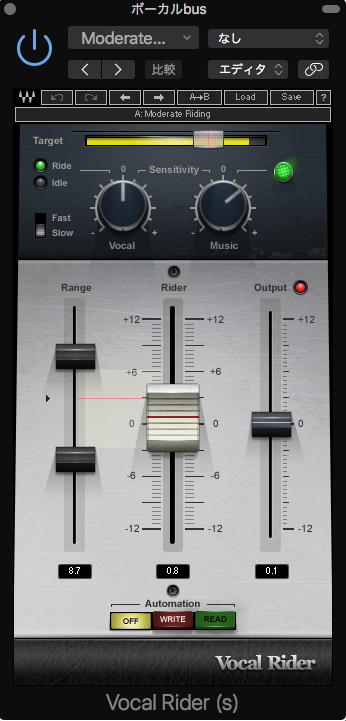


















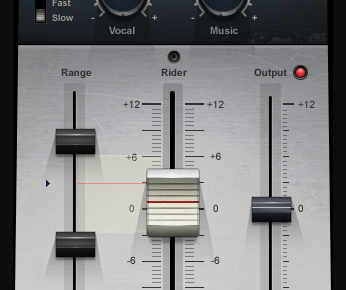
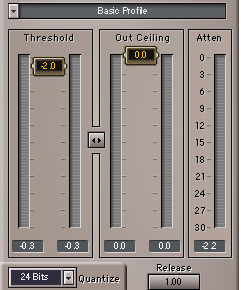


ボーカルの音量調整がうまくできないんだけど・・・